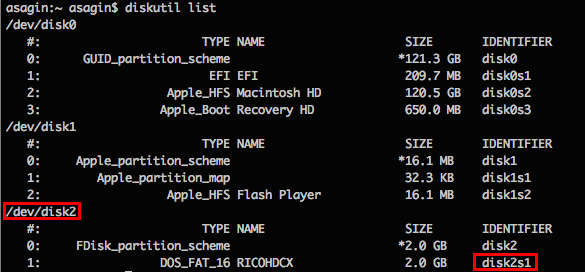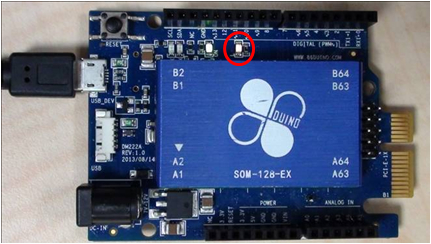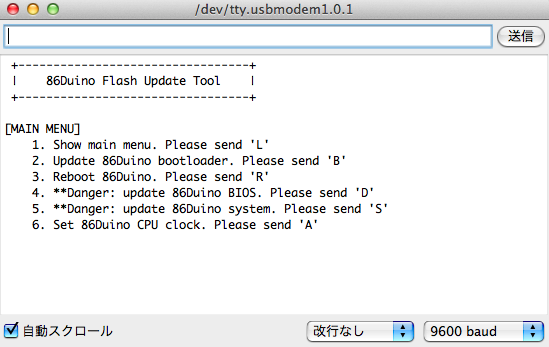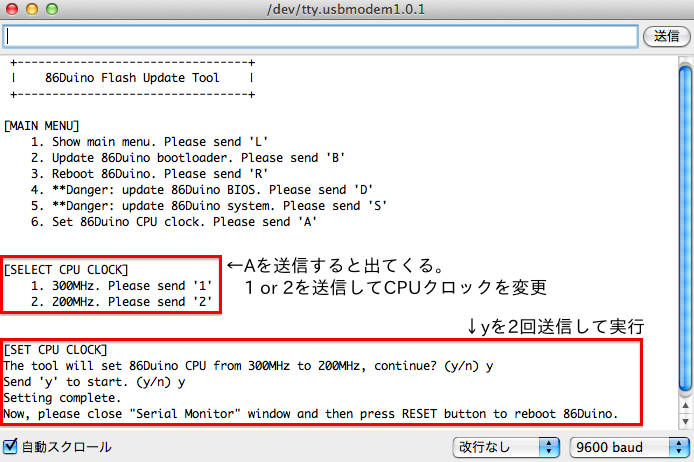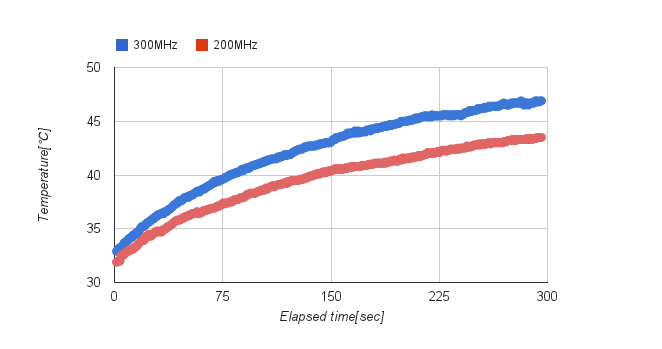86DuinoのBIOSアップデートやCPUクロックを変更する際に必要な、システムイメージをインストールしてみました。

まずこちらのページのStep1に書いてあるリンクからシステムイメージをダウンロードします。
それを解凍したファイルを/tmpディレクトリにコピーします。解凍したファイルは1GBくらいになります。
次にMicroSDをMacに接続した状態でコンソールを開き、microSDのデバイス名とパーティションを確認するために次のコマンドを実行します。
diskutil list
私の環境だと以下の画面がでてきました。赤枠で囲んだ部分をチェックします。
これでmicroSDのパーティションがわかったので、アンマウントを行います。
diskutil umount /dev/disk2s1
次はmicroSDにシステムイメージファイルを書き込みます。書き込み先はアンマウントしたパーティションとは違うので、よく確認してから実行してください。
sudo dd of=/dev/disk2 if=/tmp/86duino.img bs=1m
書き込み時間は6-7分です。書き込み終了後に、以下のようなメッセージが表示されたら成功です。
1019215872 bytes transferred in 947.195225 secs (1076036 bytes/sec)
これで準備は終わりましたので、microSDを86Duinoに刺してから、Macと86Duinoを接続します。86DuinoがmicroSDを読み込むと、11番ピンの横にあるLEDが3回短く点滅→2回長く点滅という動作を繰り返し行われます。
IDEを立ち上げて、右上にある虫眼鏡マークをクリックするとシリアルモニタが起動します。
本記事はここから、CPUクロックの変更を行います。
下の画像の通りに文字を送信して、CPUクロックをデフォルトの300MHzから200MHzに変更します。
このシリアルモニタを閉じて、86Duinoのリセットボタンを押したら終了です。microSDも忘れずに抜きましょう。
クロックが小さくなったことにより、CPUの発熱量も少なくなった筈なので、前回の記事で行った実験を再度行い確認しました。
前回は手で持つタイプの非接触温度計を使ったのですが、今回は以前紹介したMEMS非接触温度センサをつかって測定を行いました。
まず200MHz時のヒートシンクの温度を測定し、十分冷めた事を確認した後、300MHzに変更して再度温度を測定しました。その結果が以下のグラフになります。
この結果から、クロックを小さくするとCPUの発熱量もわずかではりますが、減少することがわかりました。
また、上記のグラフは傾向を示すものあることをご了承ください。